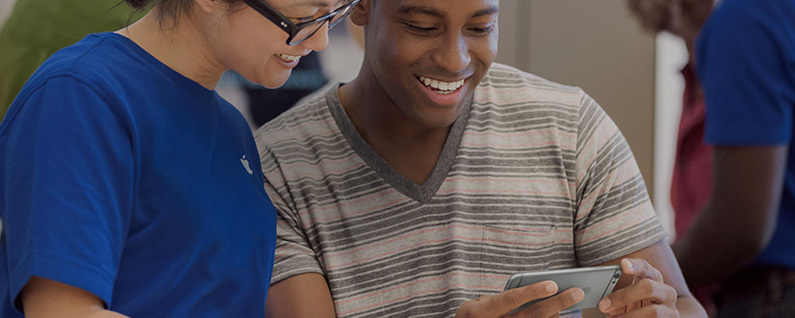
Umarım bu ipucuna asla ihtiyacınız olmaz. Ancak, Apple cihazınızı bir nedenden dolayı tamir etmek için getirmeniz veya göndermeniz gereken bir gün gelebilir. Ancak cihazınız başka birinin elindeyken, önceden servise hazır hale getirerek bilgilerinizi korumak isteyeceksiniz. Ayrıca, teknisyenin sorunu düzeltmek için ihtiyaç duyduğu şeye erişebilmesi için iPhone'unuzu servise hazır hale getirmeniz gerekir. İşte iPhone'unuzu servise nasıl hazırlayacağınız.
iPhone'unuzu tamir ettiriyor veya servise götürüyorsanız, bunu yapmadan önce bir yedek oluşturmanız önemlidir. Bu adımı aşağıdaki yönde de listeleyeceğim, ancak bu durumda yedek oluşturmanın önemini tekrarlamak istiyorum.
Yönergelerimiz, cihaza Apple ile servis verdiğinizi varsayar; Bunun yerine onarım için üçüncü bir tarafa gidiyorsanız, Gönderme talimatlarını takip etmeyi düşünün.
iPhone'unuzu servise nasıl hazırlarsınız (Mağazada)
Cihazınızı iCloud veya iTunes'a yedekleyin.
Ayarlar'ı açıp iCloud'u seçip iPhone'umu Bul'a dokunarak ve kapatarak iPhone'umu Bul'u kapatın. Kapatmak için Apple Kimliğinizi girmeniz gerekir.
Apple Kimliği parolanızın elinizin altında olduğundan emin olun; teknisyenler cihazınıza onsuz servis veremeyebilir.
Satış fişiniz hala duruyorsa, bunu da mağazaya götürün.
Cihazınızı mağazada bırakmayacağınız için yapmanız gereken en fazla şey bu. iPhone elinizin altında olacak ve bilgileriniz tehlikede olmayacak. Bu sadece size yardımcı olacak teknisyenler için hazır hale getirir. Cihazınızı göndermeyi planlıyorsanız, bu çok farklı bir hikaye.
iPhone'unuzu servise nasıl hazırlarsınız (Göndermek)
iPhone'unuz bir Apple Watch ile eşleştirildiyse, bunların eşleşmesini kaldırın. Bunu yaptığınızda, iPhone'unuz otomatik olarak Apple Watch'ınızın bir yedeğini oluşturacaktır.
Cihazınızı iCloud veya iTunes'a yedekleyin.
Mesajları kapatın: Ayarlar'ı açın, Mesajlar'a dokunun, iMessages'ı kapatın.
Ayarlar'ı açıp iCloud'u seçerek, iPhone'umu Bul'a dokunarak ve bu özelliği devre dışı bırakarak iPhone'umu Bul'u devre dışı bırakın. Bunu yapmak için Apple Kimliğinizi girmeniz gerekir.
Cihazınızı silin. Bu yüzden yedek almak çok önemlidir. iPhone'unuzu temizlemek için Ayarlar'ı açın, Genel'e dokunun, Sıfırla'yı seçin ve Tüm İçeriği ve Ayarları Sil'i seçin. Onaylamak için Apple'ınızı girmeniz gerekecek.
Ekran koruyucunuzu, kasanızı ve diğer tüm aksesuarları çıkarın. SIM kartınız varsa, onu da çıkarın.
Üçüncü taraf bir hizmet sağlayıcı kullanıyorsanız, onlara ne önereceklerini de sorun. Ne olursa olsun, bir yedek oluşturun. Bu şekilde ne olursa olsun, bilgileriniz ve verileriniz güvende olacak ve sabit cihazınızla senkronize edilebilecektir.